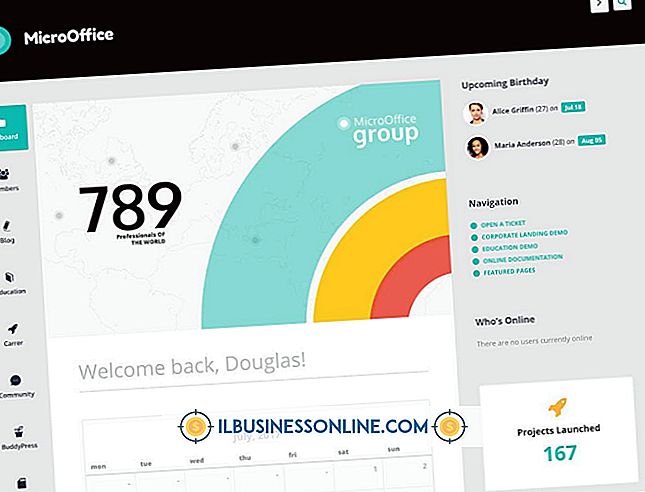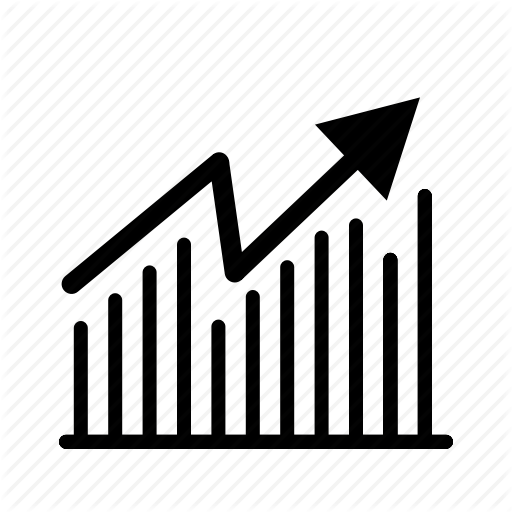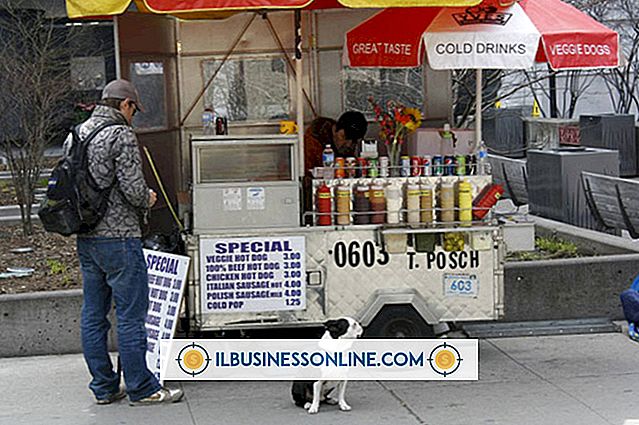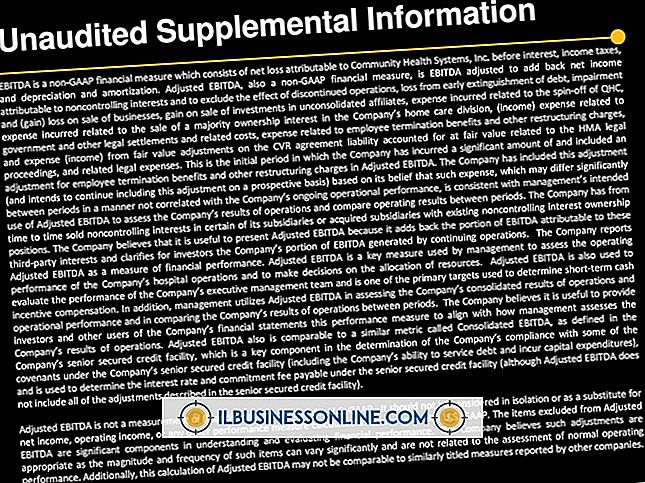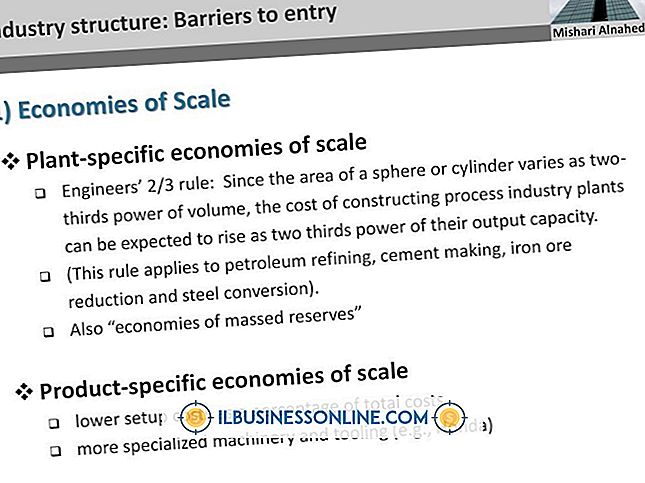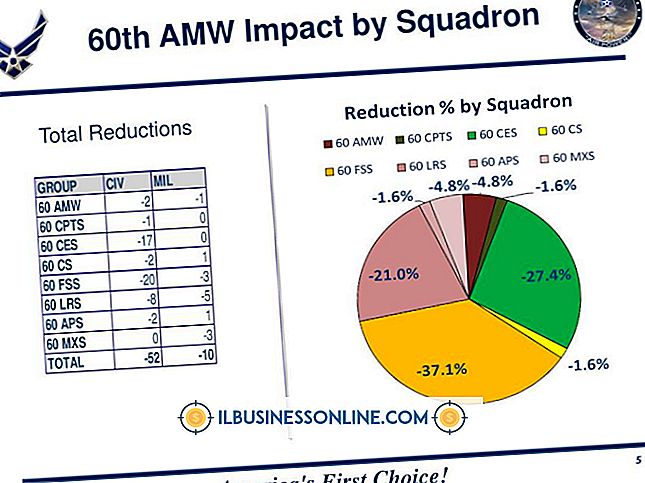한자를 키보드에 쓰는 방법

간지는 일본어 필기 시스템의 로고 알파벳 부분입니다. Windows 7을 사용하면 일본어 이외의 컴퓨터에서 일본어 지원을 가상화 할 수 있습니다. 장치에 일본어 키보드 레이아웃이 없어도 키보드에서 한자로 쓸 수 있습니다. 운영 체제는 Microsoft IME를 사용하여 로마자 영숫자 문자를 히라가나로 변환 한 다음 히라가나를 간지로 변환합니다. 키보드로 한자로 쓰려면 일본어로 Microsoft IME를 사용하도록 설정 한 다음 작업 표시 줄의 입력 도구 모음을 사용하여 자판 배열을 전환하십시오.
1.
"시작"을 클릭하십시오. "제어판", "시계, 언어 및 지역"으로 이동하십시오. '지역 및 언어'아래에서 '키보드 또는 기타 입력기 변경'을 선택하십시오.
2.
"Change Keyboards"버튼을 클릭하십시오. '일반'탭에서 '추가'버튼을 선택한 다음 '일본어 (일본)'로 스크롤하십시오.
삼.
카테고리를 확장하려면 "일본어 (일본)"옆의 "+"기호를 클릭하십시오. "키보드"를 확장 한 다음 "Microsoft IME"를 선택하십시오.
4.
"확인"을 클릭하여 입력 언어를 추가하십시오. "입력 도구 모음"탭을 클릭 한 다음 "작업 표시 줄에 도킹"을 선택하십시오.
5.
"입력 도구 모음에 텍스트 레이블 표시"를 선택하십시오. "확인"을 클릭하여 "텍스트 서비스 및 입력 언어"를 닫으십시오.
6.
'확인'을 클릭하여 '지역 및 언어'를 닫습니다. 텍스트 문서를 연 다음 작업 표시 줄에서 입력 도구 모음을 선택하십시오. 컴퓨터의 기본 키보드가 영어 인 경우 막대의 머리 글자가 "EN"이됩니다. 기본 키보드를 일본어로 변경하면 이니셜이 "JP"가됩니다.
7.
옵션이 선택되지 않은 경우 입력 도구 모음에서 "일본어 (일본)"을 선택하십시오. 다른 문자 입력 옵션을 보려면 입력 도구 모음에서 영숫자 (일반적으로 "A"기본값)를 선택하십시오.
8.
옵션에서 "히라가나"를 선택한 다음 일본어로 입력하십시오. 입력 할 때 컴퓨터는 히라가나를 간지로 자동 변환합니다. 히라가나를 입력 한 후에 스페이스 바를 눌러 사용할 한자를 선택할 수도 있습니다.